我正在以下屏幕上工作:
1屏幕截图
在工具栏上,我有一个搜索图标.要添加此搜索图标,我使用了以下代码:
menu_frIEnd_List_activity.xml
<?xml version="1.0" enCoding="utf-8"?> <menu xmlns:androID="http://schemas.androID.com/apk/res/androID" xmlns:app="http://schemas.androID.com/apk/res-auto"> <item androID:ID="@+ID/action_search" androID:icon="@drawable/search" androID:orderIncategory="100" androID:title="@string/action_search" app:actionVIEwClass="androID.support.v7.Widget.SearchVIEw" app:showAsAction="always" /> </menu>活动中的代码
@OverrIDe public boolean onCreateOptionsMenu(Menu menu) { MenuInflater menuInflater = getMenuInflater(); menuInflater.inflate(R.menu.menu_frIEnd_List_activity, menu); return true; } @OverrIDe public boolean onoptionsItemSelected(MenuItem item) { switch (item.getItemID()) { case R.ID.action_search: Toast.makeText(getApplicationContext(), "Search button clicked", Toast.LENGTH_SHORT).show(); return true; default: return super.onoptionsItemSelected(item); } }在单击搜索图标时,我想在工具栏中显示SearchVIEw(如果我在这里没有记错的话).简而言之,我想实现以下屏幕:
请告诉我我该如何实现.不同的片段搜索会有所不同.
解决方法:
尝试这个
@OverrIDe public boolean onCreateOptionsMenu(Menu menu) { getMenuInflater().inflate(R.menu.search_actions, menu); MenuItem searchVIEwItem = menu.findItem(R.ID.action_search); // Get the SearchVIEw and set the searchable configuration SearchManager searchManager = (SearchManager) getSystemService(Context.SEARCH_SERVICE); SearchVIEw searchVIEw = (SearchVIEw) searchVIEwItem.getActionVIEw(); searchVIEw.setqueryHint("Search for Product,Brands..."); searchVIEw.setSearchableInfo(searchManager.getSearchableInfo(getComponentname())); searchVIEw.setIconifIEdByDefault(false);// Do not iconify the Widget; expand it by defaul SearchVIEw.OnqueryTextListener queryTextListener = new SearchVIEw.OnqueryTextListener() { public boolean onqueryTextChange(String newText) { // This is your adapter that will be filtered Toast.makeText(getApplicationContext(),"textChanged :"+newText,Toast.LENGTH_LONG).show(); return true; } public boolean onqueryTextsubmit(String query) { // **Here you can get the value "query" which is entered in the search Box.** Toast.makeText(getApplicationContext(),"searchvalue :"+query,Toast.LENGTH_LONG).show(); return true; } }; searchVIEw.setonqueryTextListener(queryTextListener); return true; }以上是内存溢出为你收集整理的android-如何在单击搜索图标时使用工具栏中的SearchView全部内容,希望文章能够帮你解决android-如何在单击搜索图标时使用工具栏中的SearchView所遇到的程序开发问题。
如果觉得内存溢出网站内容还不错,欢迎将内存溢出网站推荐给程序员好友。
欢迎分享,转载请注明来源:内存溢出

 微信扫一扫
微信扫一扫
 支付宝扫一扫
支付宝扫一扫
评论列表(0条)